Arc er et af de mest kendte Linux-temaerder ude. Det er inkluderet i et væld af officielle softwarekilder på større Linux-distributioner, der bruges som basis for andre temaer, og sommetider endda indstillet som standard. En af grundene til, at folk elsker Arc så meget, er på grund af, hvor ren den er. Ud af alle de foretrukne GTK-temaer på Linux, formår denne at omarbejde applikationer på en sådan måde, at alt er rent og moderne. Som et resultat har mange i samfundet påtaget sig at skabe oprindelige Arc-integrerede temaer. Et sådant tema er Arc-temaet for Thunderbird.
Installer Thunderbird
Før du installerer nogen temaer på Thunderbird, er detvigtigt at installere e-mail-programmet først. Det er sandt, at denne software leveres med en masse Linux-distributioner, men ikke alle af dem. For at afhjælpe dette skal du åbne en terminal og bruge kommandoerne nedenfor til at installere Thunderbird.
Ubuntu
sudo apt install thunderbird
Debian
sudo apt-get install thunderbird
Arch Linux
sudo pacman -S thunderbird
Fedora
sudo dnf install thunderbird
OpenSUSE
sudo zypper install thunderbird
Andre Linuxes
Thunderbird er et af Linux-samfundetsforetrukne e-mail-programmer. Som et resultat pakker næsten alle distributioner, både store og små, det. Hvis du stadig har problemer med at få dette stykke software på dit Linux-operativsystem, skal du ikke bekymre dig. Bare gå over til det officielle websted og download den nyeste binære pakke. Inkluderet i pakken er en selvstændig, eksekverbar fil, der kan køres uden behov for indbyggede pakker.
Har du ikke lyst til at bruge den downloadede version? Tjek dit operativsystems Wiki-side, og se efter oplysninger om Thunderbird.
Download Arc Theme til Thunderbird
Thunderbird Arc-integrationstemaet er tændtGithub som ikke-kompileret kildekode. For alle, der er interesseret i at ændre temaet på nogen måde, anbefales det at overveje at gribe det. For at få den nyeste kode skal du bruge git værktøj i terminalen. Hvis du ikke har dette program installeret, skal du følge instruktionerne herunder.
Ubuntu
sudo apt install git
Debian
sudo apt-get install git
Arch Linux
sudo pacman -S git
Fedora
sudo dnf install git
OpenSUSE
sudo zypper install git
Tag derefter den nyeste kildekode direkte fra GitHub-arkivet ved hjælp af git klon.
git clone https://github.com/JD342/arc-thunderbird-integration
Brug CD for at ændre terminalens arbejdsmappe fra / Home / brugernavn / til den nyligt klonede bue-thunderbird-integration folder.
cd arc-thunderbird-integration
Når du er der, skal du gå til det officielle Mozilla-websted for at lære, hvordan du opretter dit XPI-installationsmodul.
Vil du ikke sammenstille noget? Gå til udgivelsessiden i stedet, og download en foruddannet fil. Sørg for at rulle til toppen og vælge den nyeste udgivelse.
Aktivér tema
Nu hvor Arc-temafilen er downloadet, er dentid til at aktivere det i Thunderbird. Start med at åbne Thunderbird. Når det åbnes, skal du vælge menuen helt til højre. I applikationsmenuen skal du klikke på knappen "Tilføjelser" for at åbne Thunderbird-tilføjelsecentret.
I tilføjelsecentret er der mange ting at gørevælge. Specifikt afsnittene "Få tilføjelsesprogrammer", udvidelser "," Udseende "og" plugins ". Klik på knappen "Udvidelser" for at gå til Thunderbird's udvidelsesområde.
Temaområdet har sandsynligvis ikke noget i detsom standard. Det skal sige "Du har ingen tilføjelser af denne type installeret." For at installere det nye Arc-tema skal du åbne filhåndteringen til din hjemmemappe. Find den downloadede XPI-fil, og træk den ind i Thunderbird.

Alternativt, hvis trækning af XPI-filen ind i vinduet ikke fungerer, skal du klikke på tandhjulsikonet ved siden af "Søg i alle tilføjelser" og vælge "Installer tilføjelse fra en fil."
Efter trækning i XPI-filen, vil ThunderbirdVis et pop-up-bekræftelsesvindue. Dette bekræftelsesvindue får dig til at vente et par sekunder, og spørg derefter, om du vil installere det. Når timeren er færdig med at tælle ned, skal du klikke på knappen for at lade den installeres.
Hvis alt går godt, anvendes temaet med det samme. Når Thunderbird genstarter, skal det nu ligne lidt mere på Arc.
Deaktiver tema
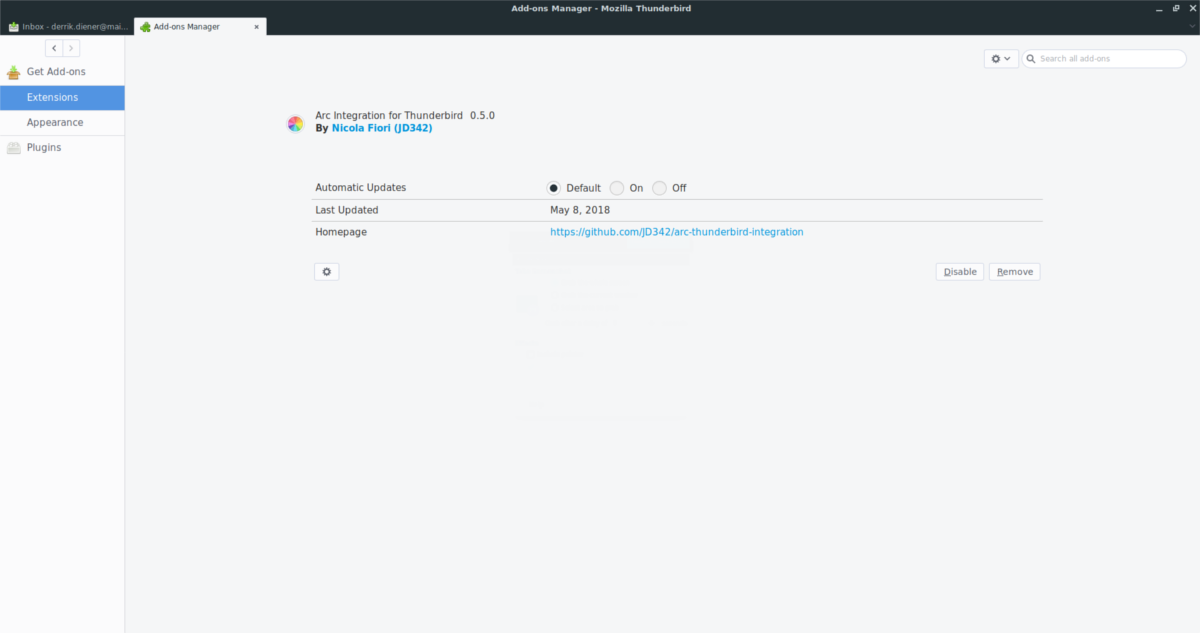
For at fjerne Arc-integrationen fra Thunderbird,åbn applikationsmenuen som før, og vælg "Tilføjelser", derefter "Udvidelser." Se efter "Deaktiver" og klik på den. Valg af denne indstilling skal øjeblikkelig deaktivere al Arc-æstetik i Thunderbird. Klik derefter på knappen "fjern" for at fjerne den fra Thunderbird.
Genstart Thunderbird. Når e-mail-klienten er færdig med at genstarte, vil udvidelsen være væk.
Afsluttende tanker
Arc-temaintegration til Thunderbird er enfremragende måde at få den aldrende e-mail-klient til at se bedre ud. Thunderbird Arc-integration-udvidelsen er imidlertid en hybridudvidelse. Det er ikke et selvstændigt tema. For at det skal se rigtigt ud, skal du allerede bruge Arc GTK-temaet og have det aktiveret.
Arc GTK-temaet er tilgængeligt på Github. Download det og aktiver det på dit valgte GTK-skrivebordsmiljø. Brug for hjælp til at anvende Arc på din Linux-pc? Følg en af vores guider nedenfor for at lære hvordan!
- Kanel
- Gnome Shell
- LXDE
- Makker
- budgie
- XFCE4













Kommentarer